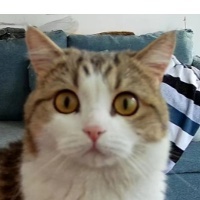初始C++编写HalloWord
原创环境配置和软件安装
其实直接用记事本写好代码,然后用一个编译器做编译运行就可以了;不过这意味这我们得自己保证语法正确,严重影响开发效率,所以跟写其他语言一样,找一个开发工具,Windows系统环境下,使用Visual Studio开发工具,直接可以去官网下载点击“下载Visual Studio”按钮。然后双击运行安装程序VisualStudioSetup.exe。
在安装引导程序中,选择自己需要的组件。我们直接选择“使用C++的桌面开发”即可,这个选项会打包安装Windows下C++开发的所有组件。注意不需要选“通用Windows平台开发”,这个还包含了.net平台,是针对C#开发的。
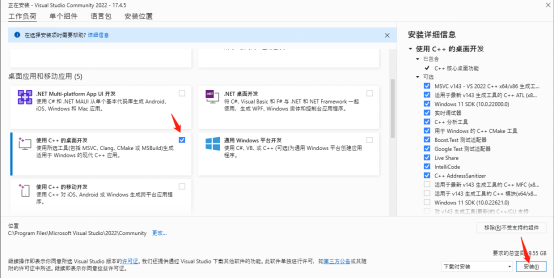
点击“安装”,引导程序会自动帮我们下载和安装所有需要的组件,这个过程可能需要花费一些时间。
如果选择了“安装后启动”,那么安装完成就会自动运行。开始的界面是登录微软账号,我们可以直接跳过。
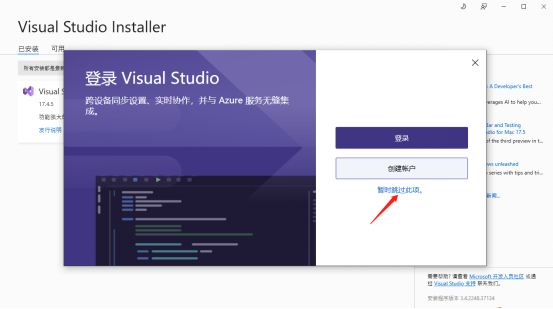
选择开发设置为“Visual C++”,选择自己喜欢的界面主题色,然后点击启动。

Hello World
Visual Studio启动之后,我们首先应该创建一个项目。所谓“项目”,就是一个工作任务,需要实现相应的需求。点击“创建新项目”。
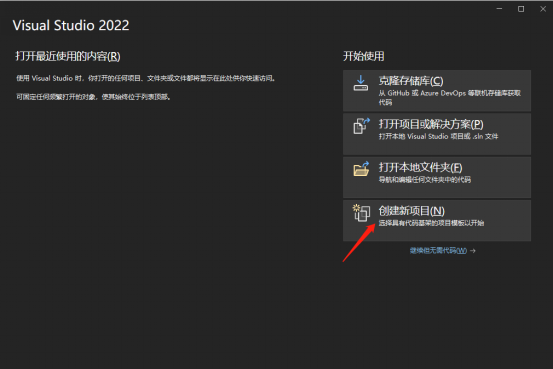
直接选择一个空项目。
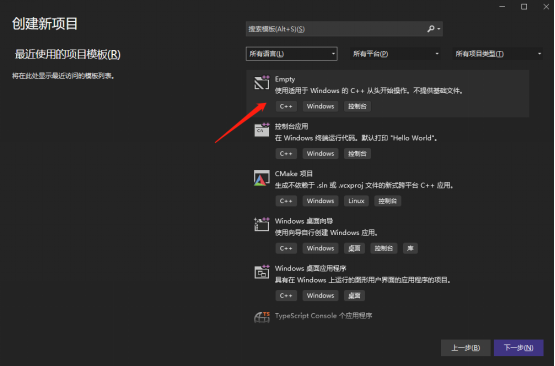
指定项目名称和保存位置。
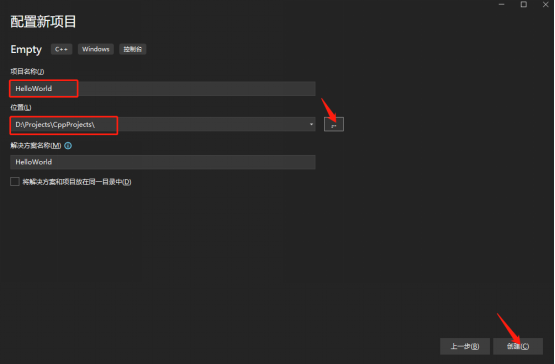
在打开的解决方案界面里,右键点击“源文件”文件夹图标,添加一个新建项。我们要添加的是一个C++文件,命名为HelloWorld,后缀名是.cpp。
接下来我们就可以写代码了。
下面就是一段最简单的代码,我们在屏幕上输出Hello World。
#include<iostream>
int main()
{
std::cout << "Hello World!" << std::endl;
}我们可以点击工具栏的按钮
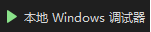
(快捷键F5),用一个本地的调试器来“调试”代码;所谓的调试,就是查看具体的运行过程,我们可以用它来解决出现的问题。当然也可以点它旁边的三角按钮

不过这是不调试直接运行(快捷键Ctrl+F5)。
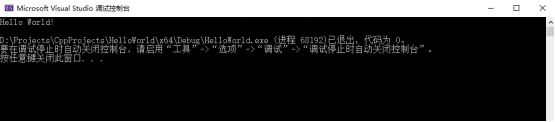
运行结果界面上弹出了一个窗口,显示出了我们想要的信息“Hello World!”。后面还跟着一串信息,这是调试控制台告诉我们,程序已经执行完毕正常退出了。随便一个键,就可以关闭这个窗口。
原创声明:本文系作者授权腾讯云开发者社区发表,未经许可,不得转载。
如有侵权,请联系 cloudcommunity@tencent.com 删除。
原创声明:本文系作者授权腾讯云开发者社区发表,未经许可,不得转载。
如有侵权,请联系 cloudcommunity@tencent.com 删除。